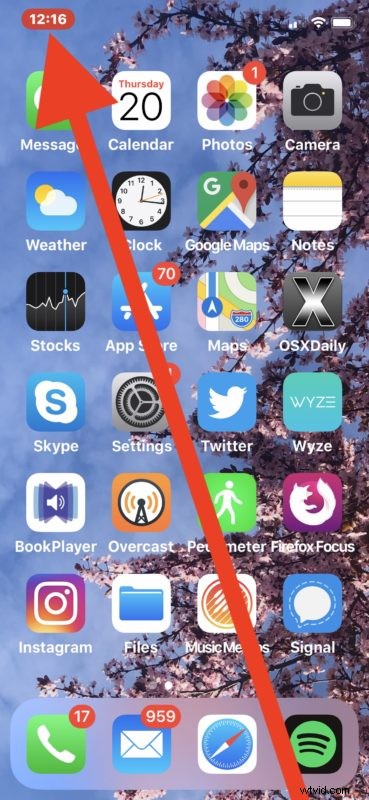
iPhone や iPad でスクリーン レコーダーを頻繁に使用する場合は、コントロール センターにアクセスしなくても、どこからでもスクリーン レコーディングをすばやく停止できる、この簡単なヒントを知っておくと便利です。
iPhone、iPad、または iPod touch で画面記録がアクティブになったら、画面記録をすぐに停止するには、画面上部の赤いバーをタップします。 .
お使いの iPhone または iPad のモデルによって、赤いストップ バーの外観が異なる場合や、ボタンまたはアイコンである場合もあります。
たとえば、iPhone 11 Pro、11、11 Pro Max、XS、XS Max、XR、および X では、時計が赤くなり、タップすると画面の記録が停止します。
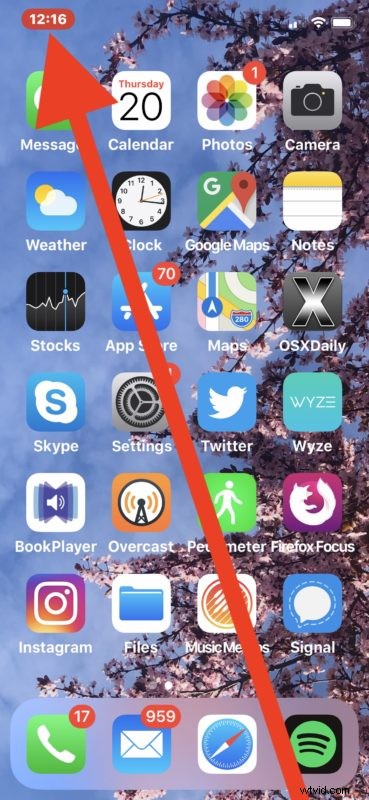
一方、iPhone 8 Plus、iPhone 8、iPhone 7 Plus、7、6s、6、SE、および iPod touch シリーズなど、画面にノッチのない iPhone では、画面上部全体が赤くなり、タップが停止します。画面収録。
iPad では、画面の上部に小さな録画アイコンが表示されます。これをタップすると、iPad の画面録画がすぐに停止します。
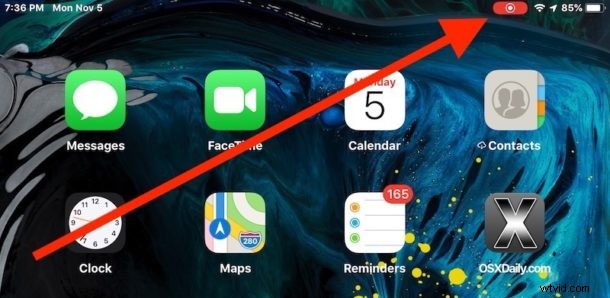
画面記録を使用しているデバイスに関係なく、画面上部のステータスバーにある赤いアイテムをタップすると、その画面記録が停止し、その画面記録のビデオが停止されたことを示す通知がすぐに表示されます。写真アプリに保存されました。
もちろん、iPhone、iPad、および iPod touch のコントロール センターからいつでも画面の記録を停止 (および開始) することができますが、この便利なヒントは、多くのユーザーにとってより高速である可能性があります。
スクリーン レコーディング機能に慣れていない場合は、iPhone、iPad、および iPod touch でスクリーン レコーダーを使用する方法をここで学ぶことができます。
